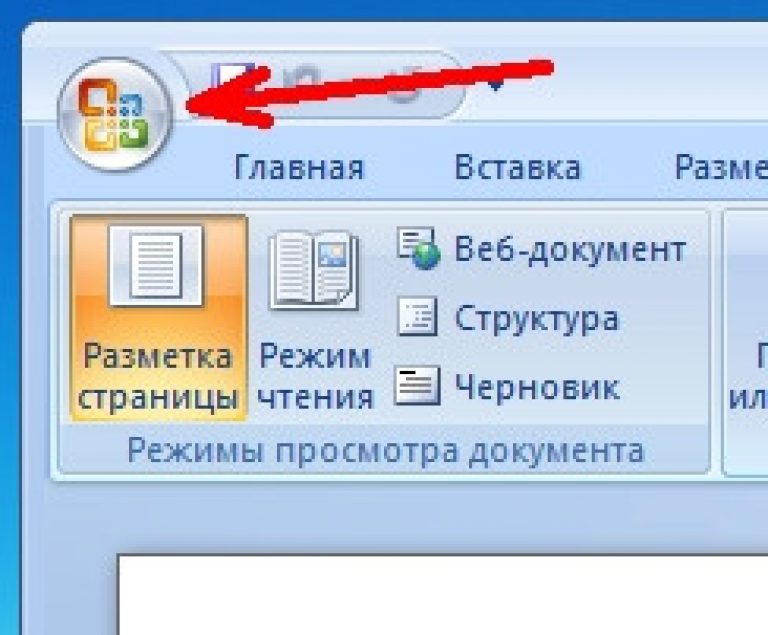IOS இல் ஒரு விளையாட்டை எவ்வாறு புதுப்பிப்பது
இந்த குறுகிய வழிகாட்டியில், வேர்ல்ட் ஆஃப் டேங்க்ஸ் பிளிட்ஸை எவ்வாறு புதுப்பிப்பது என்பதை நீங்கள் கற்றுக் கொள்வீர்கள் நடப்பு வடிவம். மூன்று எளிய படிகள் இதற்கு உங்களுக்கு உதவும்:
1. ஐகானைப் பயன்படுத்தி கிடைக்கும் புதுப்பிப்புகளைப் பற்றி நீங்கள் அறியலாம் ஆப் ஸ்டோர். மேல் வலது மூலையில் உள்ள சிவப்பு வட்டத்தில் உள்ள எண் புதுப்பிக்கப்படக்கூடிய பயன்பாடுகளின் எண்ணிக்கையைக் குறிக்கும்.

2. ஆப் ஸ்டோரைத் திறந்து, திரையின் அடிப்பகுதியில் உள்ள புதுப்பிப்புகள் தாவலுக்குச் செல்லவும்.

3. திறக்கும் விண்டோவில் அப்டேட் செய்யக்கூடிய அப்ளிகேஷன்களின் பட்டியலைக் காண்பீர்கள். வேர்ல்ட் ஆஃப் டாங்க்ஸ் ப்ளிட்ஸைக் கண்டுபிடித்து, வலதுபுறத்தில் உள்ள புதுப்பி பொத்தானைக் கிளிக் செய்யவும். உங்கள் கடவுச்சொல்லைப் பயன்படுத்தி புதுப்பிப்பை உறுதிப்படுத்த வேண்டியிருக்கலாம்.

Android இல் ஒரு விளையாட்டை எவ்வாறு புதுப்பிப்பது
இந்த வழிகாட்டியில், ஆண்ட்ராய்டில் வேர்ல்ட் ஆஃப் டேங்க்ஸ் பிளிட்ஸை சமீபத்திய பதிப்பிற்கு எவ்வாறு புதுப்பிப்பது என்பதை நீங்கள் கற்றுக் கொள்வீர்கள்.
முறை ஒன்று. பயன்பாடு தொடங்கும் போது புதுப்பிக்கவும்
1. World of Tanks Blitz இல் புதுப்பிப்பு வெளியிடப்பட்டிருந்தால், நீங்கள் விளையாட்டைத் தொடங்கும் போது, கேம் கிளையண்டின் தற்போதைய பதிப்பு புதுப்பிக்கப்பட வேண்டும் என்று உங்களுக்குத் தெரிவிக்கப்படும். இதைச் செய்ய, பொத்தானைக் கிளிக் செய்யவும் புதுப்பிக்கவும்.

2. Play Store இல் ஒருமுறை, விளையாட்டைப் புதுப்பிக்கவும்.

நிறுவல் முடிவடையும் வரை காத்திருங்கள் - மற்றும் போருக்குச் செல்லுங்கள்!
முறை இரண்டு. Play Store மூலம் புதுப்பிக்கவும்
1. Play Storeக்குச் செல்லவும்.

2. திரையின் மேல் இடது பகுதியில் உள்ள மெனுவைப் பயன்படுத்தி, உங்கள் Play Store சுயவிவரத்திற்குச் செல்லவும்.

3. எனது பயன்பாடுகளைத் திறக்கவும்.

4. பயன்பாடுகளின் பட்டியலில், வேர்ல்ட் ஆஃப் டாங்க்ஸ் பிளிட்ஸ் என்பதைக் கண்டுபிடித்து பொத்தானை அழுத்தவும் புதுப்பிக்கவும்.

5. ஒருமுறை முகப்பு பக்கம், Play Store இல் World of Tanks Blitz க்கு அர்ப்பணிக்கப்பட்டது, மீண்டும் பொத்தானைக் கிளிக் செய்யவும் புதுப்பிக்கவும்.

அனைத்து! நீங்கள் செய்ய வேண்டியது எல்லாம் நிறுவல் முடிவடையும் வரை காத்திருக்க வேண்டும், நீங்கள் போருக்கு செல்லலாம்!
முக்கியமான:
— நீங்கள் தற்போதைய புதுப்பிப்புகளைப் பார்க்கவில்லை என்றால், ஆனால் ஒரு புதுப்பிப்பு வெளியிடப்பட்டிருந்தால், உங்கள் சாதனத்தை மறுதொடக்கம் செய்து, புதுப்பிப்புகளை மீண்டும் சரிபார்க்கவும்.
- நீங்கள் விளையாட்டில் நுழையும்போது, அது புதுப்பிக்கப்படவில்லை என்றால், அதைப் புதுப்பிக்கும்படி கேட்கப்படுவீர்கள். நீங்கள் ஒப்புக்கொண்டால், புதுப்பிப்பு தானாகவே நிறுவப்படும்.
- உள்ளே இருந்தால் Google அமைப்புகள் Play உங்களிடம் தானியங்கி பயன்பாட்டு புதுப்பிப்புகள் நிறுவப்பட்டிருந்தால், கேம் புதுப்பிப்பு வெளியிடப்பட்ட உடனேயே, அது தானாகவே நிறுவப்படும். தானியங்கி மேம்படுத்தல்உள்ளமைக்க முடியும் கூகிள் விளையாட்டுநிபந்தனைகளின் கீழ்: "எப்போதும்" - பயன்பாடுகள் எதையும் அணுகும்போது புதுப்பிக்கப்படும் பிணைய இணைப்பு, உட்பட மொபைல் இணையம்; “வைஃபை வழியாக மட்டும்” - வைஃபையுடன் இணைக்கப்படும்போது பயன்பாடுகள் புதுப்பிக்கப்படும்.
விளையாட்டு புதுப்பிக்கப்படாவிட்டால் என்ன செய்வது
அன்பான வீரர்களே!
காரணமாக தொழில்நுட்ப சிக்கல்கள்சில சாதனங்களில் கேம் கிளையண்டை தற்போதைய பதிப்பு 1.8 க்கு புதுப்பிக்க இயலாமையால் பிழை ஏற்படுகிறது.
உங்கள் மொபைல் சாதனம் World of Tanks Blitzக்கான புதுப்பிப்பைக் கண்டறியவில்லை என்றால், நீங்கள் கேமை நீக்கிவிட்டு அதை மீண்டும் நிறுவ வேண்டும்.
புதுப்பிப்பை நிறுவிய பின் நீங்கள் குறிப்பிடத்தக்கதாக கவனிக்கிறீர்கள் என்றால் FPS குறைகிறது, World of Tanks Blitz பிரிவில் டிக்கெட்டை உருவாக்குவதன் மூலம் பயனர் ஆதரவு மையத்தைத் தொடர்புகொள்ளவும்.
விளையாட்டில் தவறான நுழைவு
அன்பான வீரர்களே!
கேமில் நுழையும் போது, கிரெடிட்கள், உபகரணங்கள் மற்றும் பிற விளையாட்டு முன்னேற்றம் காணவில்லை எனில், சரியான அங்கீகார முறையைத் தேர்ந்தெடுத்து, மீண்டும் சர்வரில் உள்நுழைய வேண்டும்:
நீங்கள் முன்பு வார்கேமிங் ஐடியைப் பயன்படுத்தி விளையாடியிருந்தால், உங்கள் கடவுச்சொல்லைப் பயன்படுத்தி உள்நுழையவும்.

உங்கள் கேம் சென்டர்/கூகுள் பிளே கணக்கு வார்கேமிங் ஐடியுடன் இணைக்கப்பட்டிருந்தாலோ அல்லது வார்கேமிங் ஐடியைப் பயன்படுத்தாமல் கேம் சென்டர்/கூகுள் பிளே மூலம் முன்பு விளையாடியிருந்தாலோ, பொருத்தமான சேவையின் மூலம் உள்நுழைவதைத் தேர்ந்தெடுக்கவும்.

உங்கள் கணக்கில் உள்நுழைந்த பிறகு, உங்கள் சாதனத்துடன் பழக்கமான ஹேங்கரைப் பார்ப்பீர்கள், மேலும் விளையாடுவதைத் தொடரலாம்.
எதிர்காலத்தில் இதேபோன்ற சூழ்நிலையைத் தவிர்க்க, நீங்கள் இணைக்க பரிந்துரைக்கிறோம் கணக்குஉங்கள் Facebook, கேம் சென்டர் அல்லது Google Play கணக்கிற்கு. இதை மெனு > சுயவிவரத்தில் செய்யலாம்.
மேலும் கவனிக்கவும்: நீங்கள் இதற்கு முன் World of Tanks Blitz விளையாடியிருந்தால், உள்நுழைவு முறை தேர்வுத் திரையில் மேல் இடது மூலையில் உள்ள அம்புக்குறியைக் கிளிக் செய்ய வேண்டாம் என்று கேட்டுக்கொள்கிறோம்.

இன்னும் MS Office 2007 மற்றும் அதற்கும் குறைவான வயதினரைப் பயன்படுத்தும், ஆனால் புதிய, 2010 பதிப்பிற்கு மாறுவது பற்றி பயத்துடன் சிந்திக்கும் அனைத்து பழமைவாத தோழர்களுக்கும் இந்த பொருள் உரையாற்றப்படுகிறது.
புதுப்பித்தல் மிகவும் எளிதானது: அதிகாரப்பூர்வ Microsoft வலைத்தளத்திலிருந்து உங்களுக்குத் தேவையான விநியோகத்தைப் பதிவிறக்கவும் அல்லது பயன்படுத்தவும் நிறுவல் வட்டு, உங்களிடம் ஒன்று இருந்தால்.
2010 ஐ நிறுவும் முன் ஏற்கனவே உள்ள 2007 தொகுப்பை அகற்ற வேண்டிய அவசியமில்லை.
PC க்கு பல பதிப்புகள் உள்ளன MS Office 2010, இது:
கூடுதலாக, ஒரு பதிப்பு உள்ளது மொபைல் சாதனங்கள்இயங்கும் OS விண்டோஸ் தொலைபேசி- Office Mobile 2010, அத்துடன் மேகக்கணியில் உள்ள ஆவணங்களுடன் ஒத்துழைப்பதற்காக - Office 365 (வலை பயன்பாடுகள்) மற்றும் Mac க்கான Office 2010.
இந்த வெளியீடுகள் அனைத்தும் ஆன்லைனில் வாங்குவதற்கு கிடைக்கின்றன மற்றும் டெவலப்பரின் அதிகாரப்பூர்வ இணையதளத்தில் இருந்து பதிவிறக்கம் செய்யலாம். மேலே உள்ள பதிப்புகளுக்கு விதிவிலக்குகள் Office Standard, Office Professional Plus (நிறுவன வாடிக்கையாளர்களுக்கு), மற்றும் Office Student (கல்வி நிறுவனங்களுக்கு மட்டும்). நிறுவல் செயல்பாட்டின் போது, MS Office இன் பதிவிறக்கக்கூடிய பதிப்புகள் செயல்படுத்தப்படாமல் இருக்கலாம். இந்த வழக்கில், தயாரிப்பைப் பயன்படுத்துவதற்கான "கருணை காலம்" என்று அழைக்கப்படுவது 30 நாட்கள் ஆகும். மேற்கோள்:
செயல்படுத்தல், சலுகை காலம் மற்றும் வரையறுக்கப்பட்ட செயல்பாடு
அனைத்து தயாரிப்பு அம்சங்களுக்கான அணுகலைப் பெற, நீங்கள் அவசியம் செயல்படுத்த. மைக்ரோசாஃப்ட் தயாரிப்பு செயல்படுத்தல் என்பது மென்பொருள் தயாரிப்புகளின் உரிமத்தின் சட்டப்பூர்வத்தன்மையை சரிபார்க்கும் நிரல்களை சட்டவிரோதமாக நகலெடுப்பதில் இருந்து பாதுகாப்பதற்கான ஒரு தொழில்நுட்பமாகும்.
செயல்படுத்துதல்நிறுவலின் போது குறிப்பிடப்பட்ட தயாரிப்பு விசையானது உரிமத்தின் விதிமுறைகளின் கீழ் பாதிக்கப்பட்ட கணினிகளில் பயன்படுத்த அனுமதிக்கப்படுவதை இந்த செயல்முறை சரிபார்க்கிறது.
கருணை காலம்சரியான தயாரிப்பு விசையை உள்ளிடாமல், நீங்கள் வேலை செய்யலாம் மென்பொருள் 30 நாட்களுக்குள். இந்த காலம் கருணை காலம் என்று அழைக்கப்படுகிறது. சலுகைக் காலத்தில், வாங்கிய தயாரிப்பில் சேர்க்கப்படாத சில அம்சங்கள் மற்றும் திட்டங்கள் செயல்படலாம். சரியான தயாரிப்பு விசையை நீங்கள் உள்ளிட்டதும், நீங்கள் வாங்கிய அம்சங்கள் மற்றும் நிரல்கள் மட்டுமே இருக்கும்.
பயன்முறை வரையறுக்கப்பட்ட செயல்பாடு சலுகைக் காலம் காலாவதியான பிறகு, சரியான தயாரிப்பு விசை உள்ளிடப்படாவிட்டால், மென்பொருள் தயாரிப்பு டெமோ பயன்முறையைப் போன்ற வரையறுக்கப்பட்ட செயல்பாட்டு பயன்முறையில் நுழைகிறது. இந்த பயன்முறையில், ஆவணங்களில் மாற்றங்களைச் சேமிக்கவோ அல்லது புதிய ஆவணங்களை உருவாக்கவோ இயலாது, மேலும் பிற அம்சங்கள் முடக்கப்படலாம். குறைக்கப்பட்ட செயல்பாட்டு பயன்முறையில் இயங்கும் போது, இருக்கும் கோப்புகள் அல்லது ஆவணங்களுக்கு எந்தத் தீங்கும் ஏற்படாது. தயாரிப்பு விசையை உள்ளிட்டு, செயல்படுத்தலை முடித்த பிறகு, வாங்கிய மென்பொருள் தயாரிப்பின் அனைத்து செயல்பாடுகளும் செயல்படும்.
உங்கள் MS Office 2010 அலுவலக தொகுப்பின் செயல்படுத்தும் நிலையைச் சரிபார்க்க, அதன் கூறுகளில் ஏதேனும் ஒன்றைத் திறக்கவும் (எடுத்துக்காட்டாக Word அல்லது Exel), "கோப்பு" மெனுவைக் கிளிக் செய்து, "உதவி" பகுதியைத் தேர்ந்தெடுக்கவும்:

நிரல் முறையான விசையுடன் செயல்படுத்தப்பட்டால், முந்தைய ஸ்கிரீன்ஷாட்டில் நீங்கள் பார்த்த உரை காணாமல் போகும்:

MS Office 2007 இன் செயல்படுத்தும் நிலையைச் சரிபார்க்க, பாதை வேறுபட்டது (உதாரணமாக Word ஐப் பயன்படுத்துதல்): மெனு - விருப்பங்கள் - வளங்கள் - செயல்படுத்து Microsoft Office:

சுவாரஸ்யமான கவனிப்பு:புதுப்பிப்புகளைத் தானாகத் தேடுவதற்கும் நிறுவுவதற்கும் நான் கட்டமைத்திருந்த Windows Update, MS Office 2007க்கான SP3 பற்றி நான் பதிவிறக்கம் செய்து கட்டாயப்படுத்தும் வரை ஒரு கெரில்லாவைப் போல் அமைதியாக இருந்தது.
மேலும், எம்.எஸ். ஆஃபீஸைப் பயன்படுத்துவதன் பல அம்சங்களைப் பற்றிய நீண்ட விளக்கங்களில் ஈடுபடாமல் இருக்க, கேள்விகள் மற்றும் பதில்கள் பக்கத்திற்குச் செல்லுமாறு நான் பரிந்துரைக்கிறேன், அங்கு எல்லாவற்றையும் விரிவாகக் கோடிட்டுக் காட்டுகிறேன், மேலும் சில பயனுள்ள இணைப்புகளை நான் தருகிறேன். பயனுள்ளதாக இருக்கும்:

விநியோக வட்டைப் பயன்படுத்தி, தற்போதைய நிறுவலை மாற்றலாம், நீக்கலாம், மீட்டெடுக்கலாம் (கூறுகளின் செயல்பாட்டில் செயலிழப்பு ஏற்பட்டால்) மற்றும் செயல்படுத்தலாம்:

மூலம், மற்றொரு விசையுடன் மீண்டும் செயல்படுத்துவது குறித்து, ஒரு சிறிய தந்திரம் உள்ளது:
குறிப்பு:கணினி ரெஜிஸ்ட்ரி எடிட்டரைத் திறந்து கிளைக்குச் செல்லவும்:
- HKEY_LOCAL_MACHINE\SOFTWARE\Microsoft\Office\14.0\பதிவு
அதில் உள்ள பதிவை நீக்குகிறோம் டிஜிட்டல் தயாரிப்பு ஐடிமற்றும் தற்போதைய, பின்னர் நாங்கள் எந்த அலுவலக பயன்பாட்டையும் தொடங்குகிறோம், Office 2010 உடனடியாக நீங்கள் உரிம எண்ணை உள்ளிட வேண்டும், உள்ளிடவும் (அலுவலக விநியோகம் இயக்ககத்தில் செருகப்பட வேண்டும்), அலுவலகம் விரைவாக உள்ளமைக்கப்படும் புதிய எண்அவ்வளவு தான்.
இயற்கையாகவே, MS Office 2010 முந்தைய அலுவலக தொகுப்புகளில் உருவாக்கப்பட்ட அனைத்து கோப்புகளையும் திறந்து திருத்துகிறது. கோப்பு சங்கங்களை மாற்றுவது இதில் அடங்கும்:

சரி, 2010 பதிப்பின் தனிப்பட்ட கூறுகளின் சில படங்கள், இதுவரை பார்க்காதவர்களுக்காக.



பவர்பாயிண்ட்:

கோப்பு மெனு:

முடிவில், விரிவாக்கப்பட்ட மற்றும் மேம்படுத்தப்பட்ட செயல்பாட்டிற்கு கூடுதலாக, MS Office 2010 இன்னும் வேகமாக வேலை செய்யத் தொடங்கியது என்று சொல்ல வேண்டும். எந்த ஆவணத்தையும் திறப்பது ஒரு நொடியில் நிகழ்கிறது. இந்த விஷயத்தில் அதன் முன்னோடிக்கு ஒரு தகுதியான மாற்றீடு, குறிப்பாக பலவீனமான உள்ளமைவு கொண்ட பிசிக்களுக்கு.
இயற்கையாகவே, "வேடிக்கையான படங்கள்" கொண்ட இந்த கட்டுரையில் நான் யாருக்காகவும் அமெரிக்காவைக் கண்டுபிடிக்கவில்லை. தொகுப்பு நீண்ட காலத்திற்கு முன்பு வெளியிடப்பட்டது மற்றும் சோம்பேறியான சுகோட்கா இட்-பிளாகர் மட்டுமே இதைப் பற்றி எழுதவில்லை. அலுவலக தொகுப்பின் தற்போதைய நிறுவலை இன்றுவரையிலான சமீபத்திய பதிப்பிற்கு - 2010 பதிப்பிற்கு எவ்வாறு புதுப்பிக்கலாம் என்பதைப் பற்றி நான் எளிமையாகப் பேசினேன் (ஒருவேளை தேவையற்ற விவரங்களுடன்).
வெற்றிகரமான பயன்பாடு!
நீங்கள் படிக்க ஆரம்பிக்கும் முன் உரை திருத்திவார்த்தை, உங்கள் கணினியில் இந்த நிரலின் எந்த பதிப்பு நிறுவப்பட்டுள்ளது என்பதை நீங்கள் தீர்மானிக்க வேண்டும், ஏனெனில்... எல்லா பதிப்புகளிலும் சில வேறுபாடுகள் உள்ளன. இது குறிப்பிடத்தக்கதாக இருக்காது, ஆனால் அது உள்ளது. உங்கள் நிரலின் பதிப்பைத் தெரிந்துகொள்வதன் மூலம், நீங்கள் பாடங்களைத் துல்லியமாக வழிநடத்த முடியும் மற்றும் உங்களுக்குக் காட்டப்படுவதை நன்கு புரிந்து கொள்ள முடியும்.
பல புதிய கணினி பயனர்கள் அலுவலக தொகுப்பின் பதிப்பு மற்றும் பதிப்பைக் குழப்புகிறார்கள். இயக்க முறைமை என்பது எக்செல், வேர்ட், பவர் பாயிண்ட், ஃபோட்டோஷாப், கூகுள் குரோம், மொஸில்லா மற்றும் பல கூடுதல் நிரல்களின் கீழ் இயங்கும் நிரல்களின் முழு தொகுப்பாகும்.
இல்லாமல் கூடுதல் திட்டங்கள்ஒரு கணினி வேலை செய்ய முடியும், ஆனால் ஒரு இயக்க முறைமை இல்லாமல் அது முடியாது. அதே வார்த்தையை செயல்பாட்டில் ஒத்த மற்றொரு நிரலால் மாற்றலாம் அல்லது, நீங்கள் அதில் வேலை செய்யவில்லை மற்றும் எதையும் எழுதவில்லை என்றால், அதை உங்கள் கணினியில் நிறுவ வேண்டியதில்லை. அலுவலகம் மைக்ரோசாப்ட் தொகுப்புஆப்பரேட்டிங் சிஸ்டத்தில் அலுவலகம் சேர்க்கப்படவில்லை. இதை தனித்தனியாக வாங்கி நிறுவலாம்.
இது ஏற்கனவே உள்ளது அலுவலக தொகுப்புபதிப்புகள் 2013 மற்றும் புதிய பதிப்பு - 2016. ஆனால் நான் உட்பட பலர் பதிப்பு 2010 இல் வேலை செய்கிறார்கள், சிலர் 2007 மற்றும் 2003 இல் கூட வேலை செய்கிறோம். சமீபத்திய பதிப்புகள், 2007 தொகுப்பில் தொடங்கி, சிறிய அளவில் வேறுபடுகிறது தோற்றம்மற்றும் செயல்பாடு, ஆனால் Office 2003 பதிப்பில் பெரிய வேறுபாடுகள் உள்ளன.
ஒவ்வொரு இரண்டு அல்லது மூன்று வருடங்களுக்கும் அலுவலக தொகுப்புகளை மாற்றுவது மிகவும் விலை உயர்ந்தது, குறிப்பாக அவை 3 முதல் 7 ஆயிரம் வரை செலவாகும். மேலும் இணையத்தில் இருந்து ஹேக் செய்யப்பட்ட பதிப்புகளை பதிவிறக்கம் செய்ய நான் விரும்பவில்லை, ஏனெனில்... அவை பெரும்பாலும் தரமற்றதாகவோ அல்லது நெரிசலாகவோ இருக்கும். அத்தகைய "பரிசுகளை" நிறுவிய பின் கணினி தொடர்ந்து செயலிழக்கத் தொடங்குகிறது, இல்லாவிட்டால்.
கணினி வாங்கும் போது இயக்க முறைமைமற்றும் அலுவலக தொகுப்பு ஏற்கனவே நிறுவப்பட்டிருக்க வேண்டும். பெரும்பாலும், இவை அனைத்தும் ஏற்கனவே கொள்முதல் விலையில் சேர்க்கப்பட்டுள்ளன. 2010 க்குப் பிறகு நீங்கள் ஒரு கணினியை வாங்கியிருந்தால், நீங்கள் Word 2007, 2010, 365 அல்லது 2013 உடன் ஒரு தொகுப்பை நிறுவியிருக்கலாம். நீங்கள் எந்த வார்த்தையை நிறுவியுள்ளீர்கள் என்பதை நீங்கள் பல வழிகளில் தீர்மானிக்கலாம்.
வார்த்தையின் பதிப்பை எவ்வாறு கண்டுபிடிப்பது (உரை திருத்திமைக்ரோசாப்ட் சொல்)
- முதல் வழி:
மெனுவிற்குச் செல்லவும் - தொடக்கம் - நிகழ்ச்சிகள்-, மற்றும் நுழைவு தேடு " மைக்ரோசாப்ட்அலுவலகம்சொல்" இந்த உள்ளீட்டிற்குப் பிறகு தோன்றும் எண் உங்கள் வார்த்தையின் பதிப்பாக இருக்கும். எனக்கு இது இப்படித்தான் தெரிகிறது
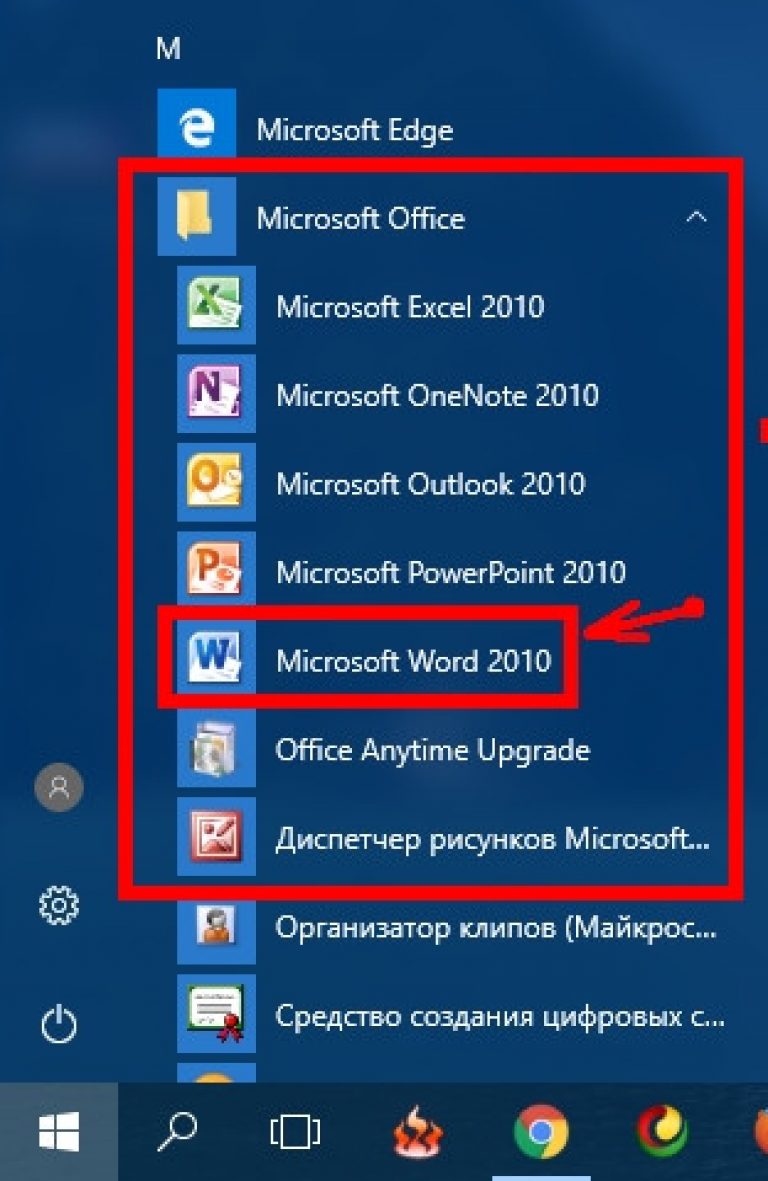
- இரண்டாவது வழி:
எந்த வேர்ட் கோப்பையும் திறக்கவும்:
க்கு மைக்ரோசாப்ட்அலுவலகம்வார்த்தை 2003
மேல் மெனுவிற்குச் செல்லவும் - உதவி – திட்டத்தைப் பற்றி —
க்கு Microsoft Office Word 2007
மேல் இடதுபுறத்தில் அலுவலக லோகோ ஐகான் இருந்தால், அது வேர்ட் 2007 ஆகும்